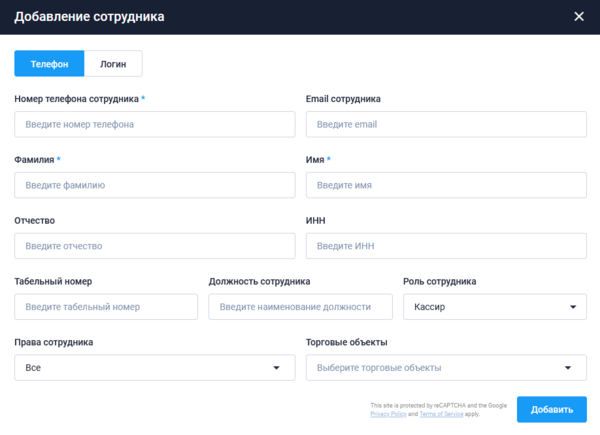Сотрудники: различия между версиями
Перейти к навигации
Перейти к поиску
Merkulov (обсуждение | вклад) |
Merkulov (обсуждение | вклад) |
||
| Строка 22: | Строка 22: | ||
* Нажмите на кнопку '''''Добавить''''' | * Нажмите на кнопку '''''Добавить''''' | ||
* В карточке сотрудника укажите следующую информацию: | * В карточке сотрудника укажите следующую информацию: | ||
** Метод авторизации | ** Метод [https://kassa.bifit.com/wiki/index.php?title=%D0%90%D0%B2%D1%82%D0%BE%D1%80%D0%B8%D0%B7%D0%B0%D1%86%D0%B8%D1%8F_%D0%B2_%D0%9B%D0%B8%D1%87%D0%BD%D0%BE%D0%BC_%D0%BA%D0%B0%D0%B1%D0%B8%D0%BD%D0%B5%D1%82%D0%B5 авторизации] | ||
*** Телефон | *** Телефон | ||
*** Логин | *** Логин | ||
| Строка 35: | Строка 35: | ||
** Табельный номер сотрудника | ** Табельный номер сотрудника | ||
** Введите наименование должности сотрудника | ** Введите наименование должности сотрудника | ||
** В выпадающем списке выберите роль сотрудника | ** В выпадающем списке выберите [https://kassa.bifit.com/wiki/index.php?title=%D0%9D%D0%B0%D1%81%D1%82%D1%80%D0%BE%D0%B9%D0%BA%D0%B0_%D1%80%D0%BE%D0%BB%D0%B5%D0%B9 роль] сотрудника | ||
** В выпадающем списке выберите права сотрудника | ** В выпадающем списке выберите [https://kassa.bifit.com/wiki/index.php?title=%D0%9E%D0%BF%D0%B8%D1%81%D0%B0%D0%BD%D0%B8%D0%B5_%D0%BF%D1%80%D0%B0%D0%B2_%D0%B2_%D0%9B%D0%B8%D1%87%D0%BD%D0%BE%D0%BC_%D0%BA%D0%B0%D0%B1%D0%B8%D0%BD%D0%B5%D1%82%D0%B5 права] сотрудника | ||
** В выпадающем списке выберите торговые объекты, к которым сотрудник будет иметь доступ | ** В выпадающем списке выберите торговые объекты, к которым сотрудник будет иметь доступ | ||
* Подтвердите '''reCaptcha''' (проверка на робота) | * Подтвердите '''reCaptcha''' (проверка на робота) | ||
Текущая версия на 13:47, 31 января 2024
Раздел сотрудники в Личном кабинете БИФИТ Касса предназначен для работы с действующим списком сотрудников, добавления их в систему, а также редактирование некоторых прав.
Раздел представлен в виде таблицы со списком текущих сотрудников добавленных в Личный кабинет БИФИТ Касса. Также в подразделе предусмотрена система фильтров для удобного поиска.
Табличная часть содержит в себе следующую информацию:
- Телефон/логин сотрудника
- ФИО сотрудника
- Роль сотрудника
- Статус сотрудника
Для того, чтобы добавить нового сотрудника совершите следующие действия:
- Авторизуйтесь в Web-кабинете
- Перейдите в раздел Управление → Сотрудники
- Нажмите на кнопку Добавить
- В карточке сотрудника укажите следующую информацию:
- Метод авторизации
- Телефон
- Логин
- Логин (обязательное поле при авторизации через логин)
- Пароль (обязательное поле при авторизации через логин)
- Номер телефона сотрудника в формате +7 (ХХХ) ХХХ-ХХ-ХХ (обязательное поле при авторизации через телефон)
- Email сотрудника
- Укажите Фамилию сотрудника (обязательное поле)
- Укажите Имя сотрудника (обязательное поле)
- Укажите Отчество сотрудника
- Укажите ИНН сотрудника (обязательное поле)
- Табельный номер сотрудника
- Введите наименование должности сотрудника
- В выпадающем списке выберите роль сотрудника
- В выпадающем списке выберите права сотрудника
- В выпадающем списке выберите торговые объекты, к которым сотрудник будет иметь доступ
- Метод авторизации
- Подтвердите reCaptcha (проверка на робота)
- Проверьте корректность указанных данных и нажмите кнопку Сохранить
- Для того, чтобы просмотреть полный список сотрудников организации, в разделе Сотрудники установите чекбокс в ячейке поля Показывать удаленных.
После этого в списке сотрудников появятся карточки сотрудников со статусом Удален.
Восстановление удаленного сотрудника
В Личном кабинете БИФИТ Касса есть возможность восстановить карточку удаленного сотрудника. Для восстановления карточки совершите следующие действия:
- Войдите и авторизуйтесь в Личном Кабинете БИФИТ Касса
- Перейдите в раздел Сотрудники
- Установите чекбокс в поле Показывать удаленных
- Найдите карточку сотрудника, которого нужно восстановить и нажмите на нее
- В карточке нажмите кнопку Восстановить